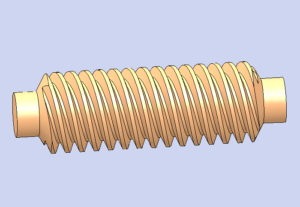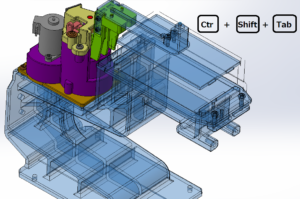【Excel】3Dモデルの挿入
Excel や Word といった、Microsoft Office 製品に、『3Dモデルの挿入』ができることは、ご存じでしょうか。
Excel2019 からの新機能で、「挿入」→「図」にある「3Dモデル」ってなんだろう? と思った方もいると思います。
今回は CAD で作成した3D形状を、この機能を使ってExcel に取り込む方法と、その有効性について考えてみます。
Excel 形式なら、誰にでも渡せる
CAD で検討したデータを、お客様や社内チームに確認してもらうことは、よくあることだと思います。
お互いが CAD を持っていると、全体の状況や個々の部品形状など、多くの設計情報を相手に伝えることができます。
しかし営業部門や製造部門など、CAD を持っていない人に対しては、それ以外の方法で形状や大きさなどを伝えなければなりません。
そんな時に有効なのが、Excel に『CAD画面の画像』を貼付ける方法です。
相手が CAD を持っている場合でも、いちいち CAD ソフトでデータを開く必要が無いため、Excelを利用するほうが一般的かもしれません。
画面のキャプチャの紹介は こちらから
そしてこれとは別に、Excelの「挿入」にある「3Dモデル」、、はて、これはどんな機能なのでしょうか?
そういえば今までの実務において、『3Dモデル』が挿入された Excel を見たことがないです。
外部とのやり取りにおいて有効ならば、多少とも見たことがあるはずですが・・・
ということで、まずは『3Dモデルの挿入』を試してみましょう。
どんな 3Dモデルが取り込めるのか?
それでは実際につかってみましょう。
Excel のコマンドで <挿入> → <図> → <3Dモデル>を選びます。
「このデバイス」と「3Dモデルのストック」の2種類の取込み先が出るので、まずは「3Dモデルのストック」を選んでみます。
すると色々な分野のアイテムが一覧で表示され、好きなモデルを選ぶことができます。
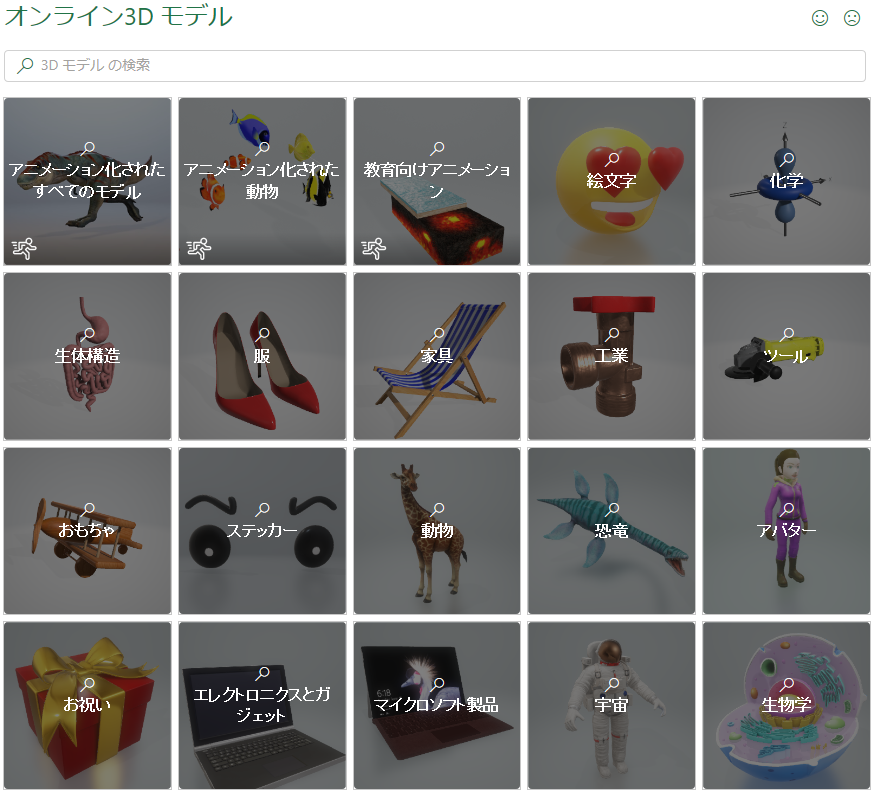
そして今回は「動物」から「犬」の3Dモデルを選んでみました。

リアルな柴犬の3Dモデルが挿入され、360度、どの視点からでも見ることができます。
しかもアニメーションになっており、愛らしい表情でしっぽを振ったりと、良くできたモデルだと思います。
どうやらこれは、「予め準備しておくいたから自由につかっていいよ」というライブラリのようです。
じゃあ自社データのプレゼンはどうやればいいのでしょうか。
ひょっとしたら柴犬のしっぽのように、メカニズム動作もリアルに見せられるのかな?
取込めるファイル形式は?
ということで、自社のCADファイルの読み込みをやってみます。
一応、外部ファイルも取り込めるので、これを使って自社への活用を考えます。
「3Dモデル」から「このデバイス」を選ぶと、自作の3Dモデルファイルを読み込むことができます。
excel に取り込めるファイル形式には、以下の6つのファイル形式です。
・ .fbx 、 .obj 、 .3mf 、 .ply 、 .stl 、 .glb
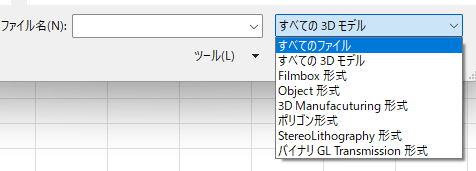
『CAD 系』のファイル形式よりは、どちらかというと『CG・グラフィック系』のファイル形式のようです。
Solidworks など機械系の CAD からエクスポートできるのは、唯一『.stl』形式のみとなります。
CAD データをエクスポート
それでは実際に Solidworks から、ファイルをエクスポートしてみます。
今回 Excel へ送るのはこの Audio筐体です。

Solidworksでデータを開き、<ファイル> → <指定保存> で 「ファイルの種類」に 『STL*.stl』を選びます。
部品単品をエクスポートする場合はこのままでOKですが、アセンブリをエクスポートする場合は、「オプション」を開いて、「アセンブリの全構成・・・・」にチェックを入れ、OKをおします。
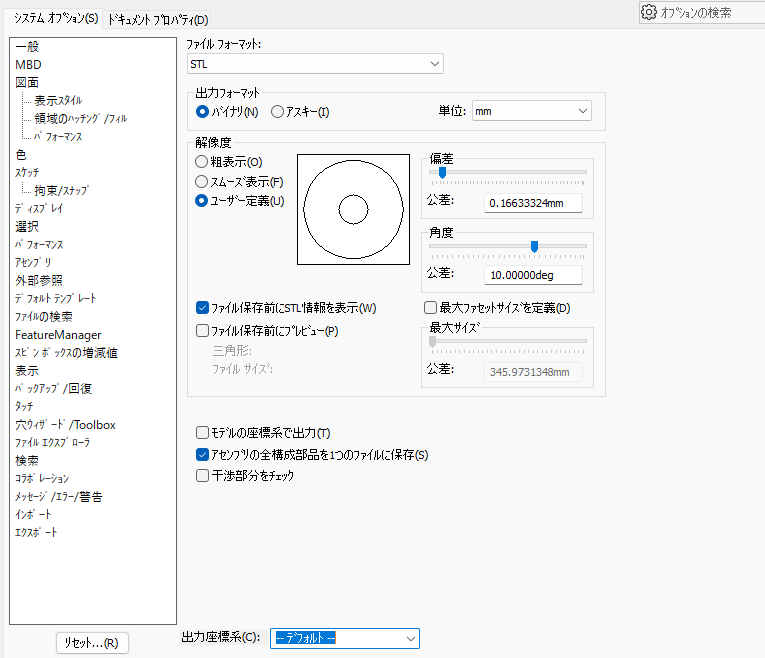
CAD データを Excel で読み込んでみる
CADからエクスポートした audio筐体のデータを、Excelで読み込んだのが、こちらになります。

先ほどの柴犬データと同じく、360度どの方向からも見られる 3Dモデルとして取り込めました。
確かに形状は渡って3次元形状の確認もできるのですが、、、、
色が付いていません。
そのため細部の形状や凹凸の違いなどは判らず、一つのブロックのように見えます。
これは『.stl』形式の場合、色データが渡らないためです。
非常に惜しいです。
これでは自社の商品説明や、具体的な構造の説明は難しいでしょう。
比較的新しい excel の機能でもあり、まだまだ認知度が高くないためか、この機能は設計者の実務ではあまり見かけません。
その理由はこの辺りの制約によるのかもしれません。
今後の改善を期待したいと思います。
その他、CAD を持たない人へ 3Dモデルを渡す方法に、『3D-PDF』があります。
→→→3D-PDFの作成方法はこちら
下の画像が、audo筐体の『3D-PDF』になります。
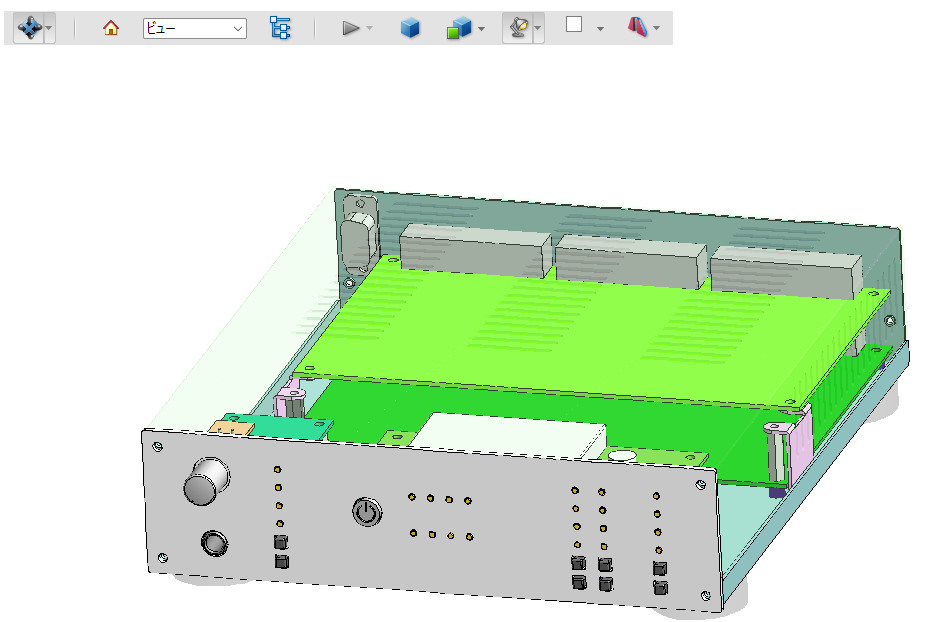
部品を選んで消してみたり、断面を表示してみたり、CAD と近い操作ができ、色分けも勿論伝わります。
Excel には取り込めませんが、製品の説明などには、こちらのほうが良いのかもしれません。
※Solidowrks を活用して設計した事例を、分野別にたくさん掲載しています。
→→→ここから見に行く
株式会社アイディック3D
〒468-0015 名古屋市天白区原3-304-1
TEL:052-804-9811 / FAX:052-801-5881